Wybieranie typu oryginału
W urządzeniu można ręcznie wybrać typ oryginału stosownie do typu obrazu.
Rodzaj oryginału, który można wybrać, może się różnić zależnie od miejsca zapisania.
Skrzynka pocztowa
Tryb Tekst/Wydr. Obraz | Tryb Wydr. Tekst/Fotografia | Tryb Mapa | Tryb Kolor. Kopia Oryginału | Tryb Wydrukowany obraz | Tryb Wydruk Fotografii | Tryb Tekst |
 |  |  |  |  |  |  |
Tryb Tekst/Wydr. Obraz
Ten tryb jest najlepszy dla oryginałów zawierających zarówno tekst jak i fotografie (drukowane obrazy).
Tryb Wydr. Tekst/Fotografia
Ten tryb jest najodpowiedniejszy dla oryginałów zawierających zarówno tekst jak i obrazy fotografii.
Tryb Mapa
Ten tryb jest najodpowiedniejszy dla oryginałów zawierających precyzyjną grafikę, takich jak mapy.
Tryb Kolor. Kopia Oryginału
Ten tryb jest najodpowiedniejszy dla oryginałów, które mają zostać powielone w kolorze.
Tryb Wydrukowany obraz
Tryb ten polecany jest do wykonywania kopii z wszelkiego rodzaju wydruków zawierających półtony.
Tryb Wydruk Fotografii
Tryb ten daje najlepsze efekty przy wykonywaniu kopii z oryginałów zawierających fotografie wydrukowane na papierze fotograficznym.
Tryb Tekst
Tryb ten daje najlepsze efekty przy wykonywaniu kopii z oryginałów zawierających tekst.Za pomocą tego trybu można również wyraźnie kopiować światłokopie lub rysunki wykonane ołówkiem.
Nośniki pamięci
Tryb Tekst/Fotogr. | Tryb Fotografia | Tryb Tekst |
 |  |  |
Tryb Tekst/fotografia
Funkcja ta przeznaczona jest do skanowania oryginałów zawierających zarówno tekst jak i fotografie, np. czasopism czy katalogów.
Tryb Fotografia
Tryb ten polecany jest do wykonywania kopii z wszelkiego rodzaju wydruków zawierających półtony.
Tryb Tekst
Tryb ten nadaje się idealnie dla oryginałów zawierających wyłącznie tekst, pismo ręczne lub wykresy.W trybie tym również wyraźnie będą skanowane światłokopie lub rysunki wykonane ołówkiem.
Jako przykład, w poniższym dziale przedstawiono procedurę wyboru skrzynki pocztowej, jako miejsca zapisania dokumentu.
1.
Naciśnij  → [Skanuj i zapisz] → [Skrzynka pocztowa].
→ [Skanuj i zapisz] → [Skrzynka pocztowa].
 → [Skanuj i zapisz] → [Skrzynka pocztowa].
→ [Skanuj i zapisz] → [Skrzynka pocztowa].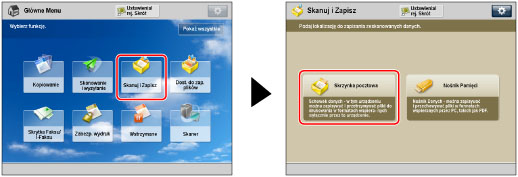
2.
Wybierz żądaną Skrzynkę pocztową → naciśnij na [Skanowanie].
/b_ssave_010_01_b_C.jpg)
3.
Naciśnij na [Typ oryginału].
/b_ssave_035_01_c_C.jpg)
4.
Wybierz rodzaj oryginału.
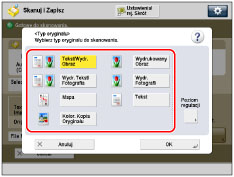 | 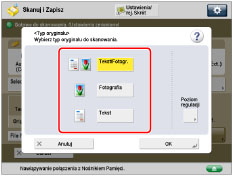 |
Skrzynka pocztowa | Nośnik pamięci |
Aby wyregulować poziom priorytetu dla przetwarzania tekstu/fotografii, wybierz [Tekst/Wydr. Obraz], [Wydr. Tekst/Fotografia], [Mapa] lub [Kolor. Kopia Oryginału] → naciśnij na [Poziom regulacji] → wybierz [Priorytet Tekstu] lub [Priorytet Fotografii] → i naciśnij na [OK].
UWAGA |
Jeżeli jako miejsce zapisywania wybrano nośnik pamięci, wybierz [Tekst/Fotogr.] → naciśnij [Poziom regulacji] → wybierz [Priorytet Tekstu] lub [Priorytet Fotografii] → naciśnij [OK], aby wyregulować poziom przetwarzania tekstu/fotografii. |
[Priorytet Tekstu]:Priorytetem jest wierna reprodukcja tekstu.
[Priorytet Fotografii]:Priorytetem jest wierna reprodukcja fotografii, przy zminimalizowaniu efektu mory.
istnieje możliwość regulacji poziomu priorytetu tekstu/fotografii.Jeżeli użytkownik chce uzyskać jak najwierniejsze odtworzenie tekstu, należy nacisnąć na [Priorytet Tekstu], → i przesunąć wskaźnik w lewo.Jeżeli użytkownik chce uzyskać jak najwierniejsze odtworzenie fotografii, należy nacisnąć na [Priorytet Fotografii] → i przesunąć wskaźnik w prawo.
5.
Naciśnij na [OK].
WAŻNE |
Przy skanowaniu oryginałów zawierających odcienie (np. fotografii), może pojawić się efekt mory (rozmycia obrazu).W takim przypadku można zmniejszyć ten efekt stosując tryb [Ostrość].(Patrz "Regulacja ostrości obrazu.") [Mapa], [Wydruk Fotografii], [Wydrukowany obraz], [Tekst/Wydr. Obraz], [Wydr. Tekst/Fotografia] oraz [Kolor. Kopia Oryginału] mogą być wybrane wyłącznie, jeżeli wybrana zostanie skrzynka pocztowa. [Tekst/Fotogr.] i [Fotografia] mogą być wybrane wyłącznie, jeżeli wybrany zostanie nośnik pamięci. |
UWAGA |
Jeżeli oryginałem jest przezroczysta folia/czysta folia, należy wybrać rodzaj oryginału → i wyregulować naświetlenie do poziomu najbardziej odpowiadającego oryginałowi. |